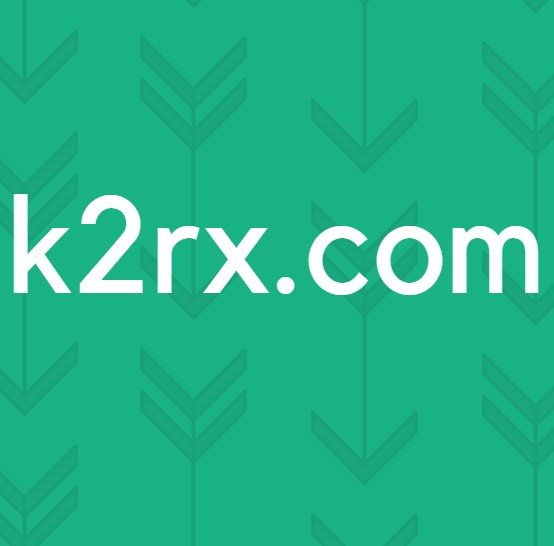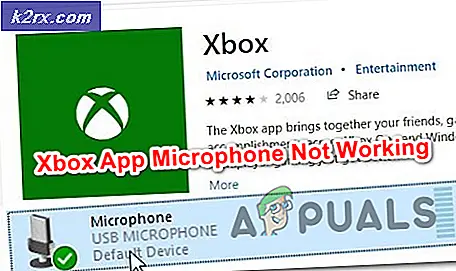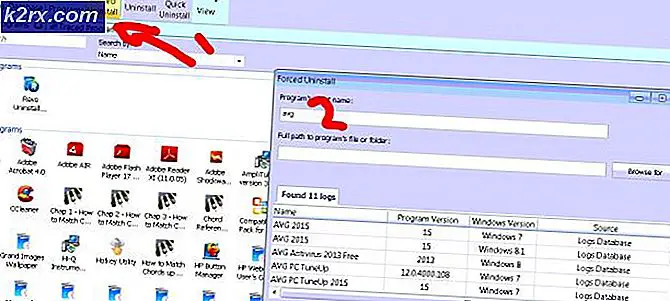Slik fjerner du foreldrekontroll fra en konto på Windows 7/8 og 10
Microsoft tilbyr foreldrekontroll i alle sine enheter og operativsystemer for å sikre at barn ikke får tilgang til ting som ikke passer for deres alder. Det er en svært nyttig funksjon, men det kan forstyrre brukerne mye hvis den hele tiden slås på. Det ville ikke la en voksen som har rett til å bruke alle funksjonene få tilgang til alt heller. Dermed er det like viktig å slå den av som å slå den på.
Ulike versjoner av Windows har forskjellige programmer som opprettholder familie sikkerhet. Følgelig er det forskjellige metoder for å slå dem av. Denne artikkelen viser alle metoder som kan vedtas for å angre familie sikkerhet i Windows XP, Windows 7, Windows Vista og Windows 10.
For Windows 7 med foreldrekontroll på
Trykk Start- knappen øverst til venstre på oppgavelinjen. I kolonnen til høyre finner du Kontrollpanel . Klikk på overskriften som sier Brukerkontoer og Familiesikkerhet . Når du er i det, vil du se foreldrekontroll . Klikk på den og sett den av . Dette vil slå av foreldrekontrollene som kan være på for enhver brukerkonto.
For Windows 7, Vista og XP med Windows Essentials
Gå til Kontrollpanel som nevnt ovenfor, og klikk på Avinstaller et program som vil være under overskriften Programmer . I listen over programmer som er fylt, søk etter Windows Essentials . Velg den og klikk på Avinstaller / Endre . Dette alternativet vil være øverst på listen ved siden av Organiser . Deretter fjerner du avkryssingsboksen ved siden av Family Safety og fortsetter. Følg resten av instruksjonene som vises.
PRO TIPS: Hvis problemet er med datamaskinen eller en bærbar PC / notatbok, bør du prøve å bruke Reimage Plus-programvaren som kan skanne arkiver og erstatte skadede og manglende filer. Dette fungerer i de fleste tilfeller der problemet er oppstått på grunn av systemkorrupsjon. Du kan laste ned Reimage Plus ved å klikke herNå som dette er gjort, har du fullført halvparten av oppgaven. Start systemet på nytt for å få maskinen til å tilpasse endringene du har gjort. Etter dette åpner du en nettleser og skriver inn http://account.microsoft.com/family og logger på med kontoen som ble brukt til å konfigurere familien. For å fjerne deg selv fra sikkerhet, må du først fjerne alle barna. For dette, klikk Velg et barn for å fjerne eller redigere innstillingene sine . Når du er her, velg barn en etter en og fjern dem. Du må nå gå tilbake til hovedfamiliens nettside og velge å fjerne skriftlig over delen Voksne . Velg deg selv og klikk Fjern . Din konto er nå endelig fri fra foreldrekontroll.
For Windows 10
Åpne en nettleser og skriv inn http://account.microsoft.com/family i adressefeltet. På nettsiden som åpnes, logg på med kontoen din. Du vil nå ha to seksjoner, voksne og barn . Velg den du vil fjerne fra personvernet. Hvis du vil fjerne deg selv, vil du være i voksenavsnittet. Men du må fjerne alle barna før du fjerner deg selv. Gå i en av seksjonene, velg kontoen du vil fjerne fra personvern og klikk Fjern .
PRO TIPS: Hvis problemet er med datamaskinen eller en bærbar PC / notatbok, bør du prøve å bruke Reimage Plus-programvaren som kan skanne arkiver og erstatte skadede og manglende filer. Dette fungerer i de fleste tilfeller der problemet er oppstått på grunn av systemkorrupsjon. Du kan laste ned Reimage Plus ved å klikke her